สำหรับผู้ใช้ Apple Watch ที่เคยเผลอไปโดนฟังชันก์การซูม (Zoom) แบบไม่รู้ตัว อยู่ดี ๆ หน้าจอก็ซูม และไม่รู้จะกลับไปย่อให้เล็กลงได้ยอย่างไร ทีมงานมีวิธีตั้งค่าการซูมสำหรับ Apple Watch มาแนะนำให้ชมกันค่ะ
วิธีปรับตั้งค่าการซูม (Zoom) สำหรับ Apple Watch
ตั้งค่าการซูม (Zoom) ทั่วไป
เราสามารถตั้งค่าเปิดหรือปิดการซูม (Zoom) ได้โดยตรงในส่วนการตั้งค่า ดังนี้
บน Apple Watch
ไปที่ การตั้งค่า (Settings) > การช่วยการเข้าถึง (Accessibility) > ซูม (Zoom) > แตะ เปิดหรือปิดการซูม ตามความต้องการ (สามารถปรับแต่งระดับการซูมได้ว่าจะให้ขยายมากเท่าไหร่ เมื่อซูมบน Apple Watch)
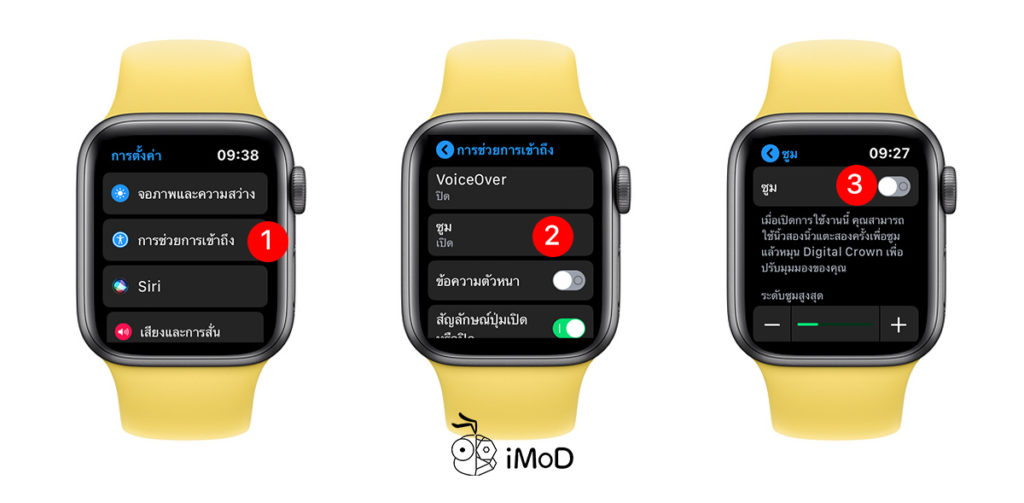
หากเราเปิดใช้งานการซูมไว้ เมื่อใช้สองนิ้วแตะหน้าจอสองครั้งพร้อมกัน หน้าจอ Apple Watch ก็จะถูกซูมเข้าตามระดับที่เราตั้งค่า สามารถหมุนปุ่มดิจิตอลคราวเพื่อเลื่อนตำแหน่งหน้าจอได้ หากต้องการซูมออกกลับมาระดับปกติ ให้ใช้สองนิ้วแตะที่หน้าจอพร้อมกัน 2 ครั้งอีกที

แต่ถ้าหากเราไม่ต้องการซูมหน้าจอแนะนำให้ปิดการซูมในส่วนการตั้งค่าไว้ ซึ่งส่งผลให้การแตะสองนิ้ว 2 ครั้งพร้อมกันไม่มีผลต่อการซูม
บน iPhone
การตั้งค่าบน iPhone ให้ไปที่แอป Watch > การช่วยการเข้าถึง (Accessibility) > ซูม (Zoom) > แตะ เปิดหรือปิดการซูม ตามความต้องการ
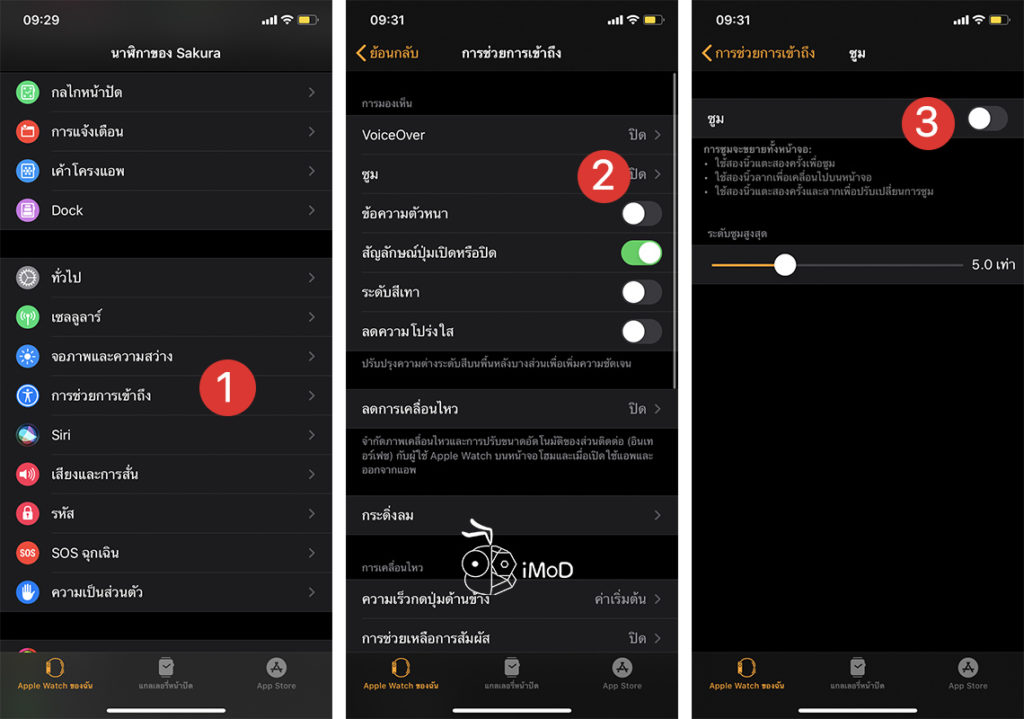
ตั้งค่าการซูม (Zoom) ปุ่มลัดการช่วยการเข้าถึง
นอกจากจะตั้งค่าเปิดปิดการซูมในส่วนการตั้งค่าได้เองแล้ว เรายังสามารถปรับให้ฟังก์ชันการซูมอยู่ในส่วนของปุ่มลัดการช่วยการเข้าถึงได้อีกด้วย เพื่อการเปิดหรือปิดใช้งานการซูมที่สะดวกมากขึ้น สามารถตั้งค่าได้ ดังนี้
บน Apple Watch
ไปที่ การตั้งค่า (Settings) > การช่วยการเข้าถึง (Accessibility) > ปุ่มลัดการช่วยการเข้าถึง (Accessibility Shortcuts) > แตะเลือก ซูม (Zoom)
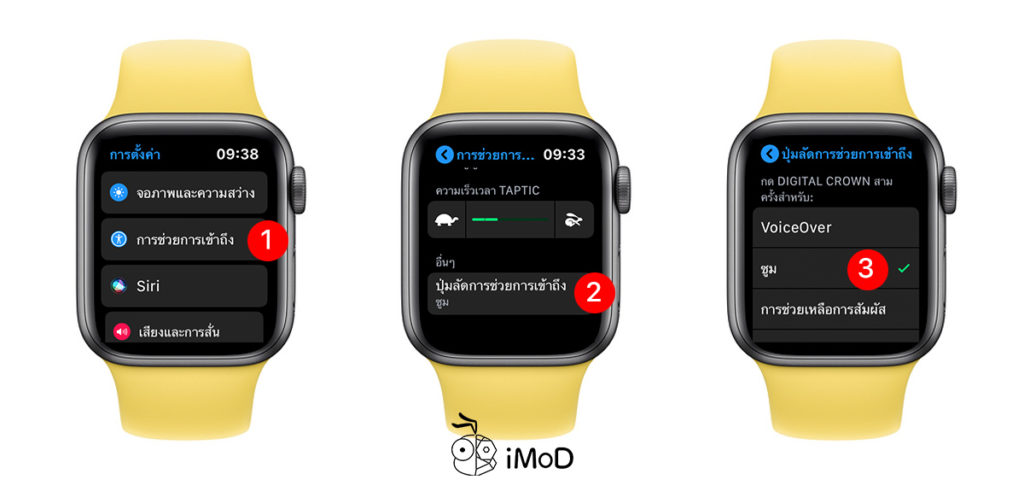
เมื่อตั้งค่ให้ปุ่มลัดการช่วยการเข้าถึงเป็นฟังชันเปิดปิดใช้งานการซูมแล้ว เวลาใช้งานบน Apple Watch เราสามารถกดปุ่ม Digital Crown 3 ครั้ง เพื่อเปิดใช้งานการซูม และสามารถใช้สองนิ้วแตะ 2 ครั้ง เพื่อซูมหน้าจอได้เลย แต่ถ้าต้องการปิดใช้งานการซูม ก็ให้กดปุ่ม Digital Crown 3 ครั้งเหมือนเดิม เมื่อปิดแล้ว การแตะสองนิ้ว 2 ครั้งบนหน้าจอก็จะไม่มีการทำงานของการซูม
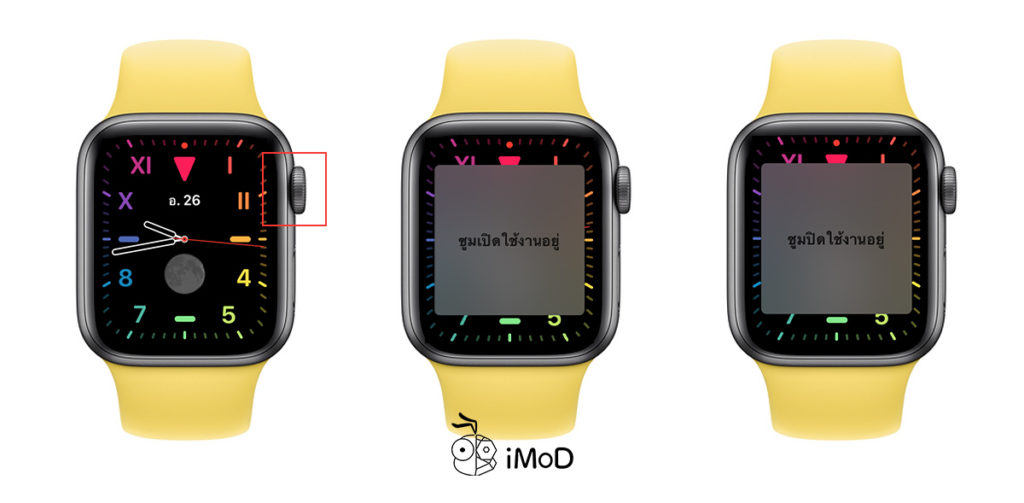
ช่วยให้การเปิดปิดฟังก์ชันการซูมทำได้ง่ายมากขึ้น
บน iPhone
สำหรับบน iPhone สามารถตั้งค่าได้ที่แอป Watch > การช่วยการเข้าถึง (Accessibility) > ปุ่มลัดการช่วยการเข้าถึง (Accessibility Shortcuts) > แตะ การซูม (Zoom)
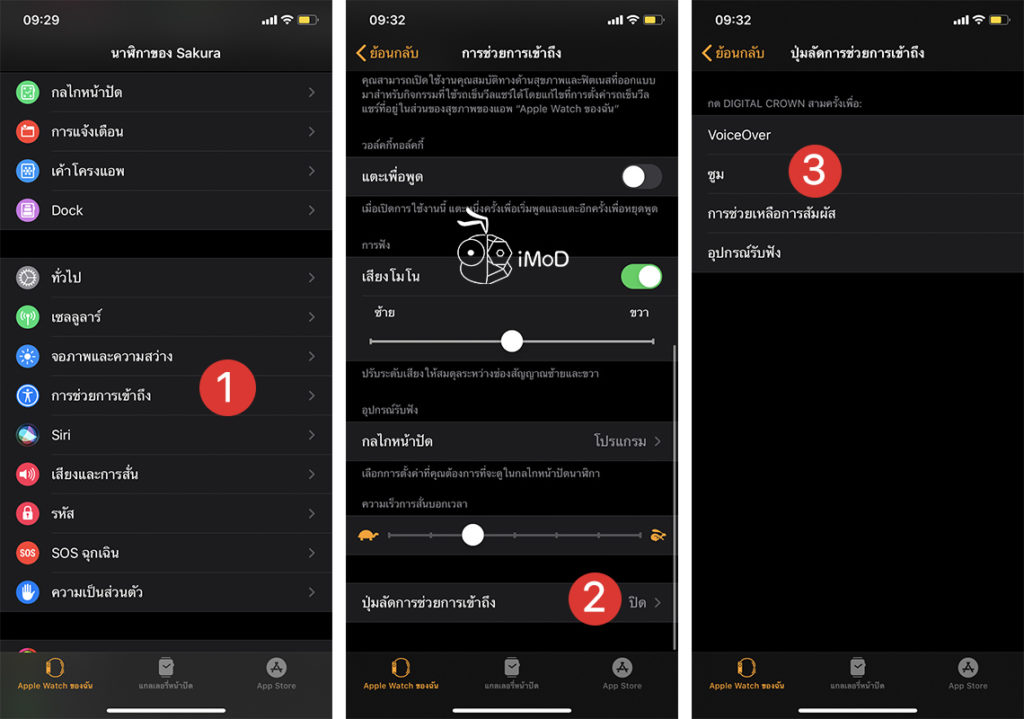
หากไม่ต้องการใช้งานปุ่มลัดสำหรับการซูม ก็แตะ ซูม ออก เพื่อปิดการใช้งานปุ่มลัด

และนี่ก็เป็นวิธีการตั้งค่าเปิดปิดใช้งานการซูมสำหรับ Apple Watch สำหรับใครที่ไม่ต้องการใช้งานการซูมก็แนะนำให้ปิดการใช้งานไว้เลย หน้าจอจะได้ไม่ต้องขยายเวลาที่เผลอใช้สองนิ้วไปแตะบนหน้าจอสองครั้ง ลองตั้งค่ากันดูนะคะ

